很多小伙伴在使用Wps软件对演示文稿进行编辑的过程中经常会需要对幻灯片中的内容进行编辑。有的小伙伴在接收到新的演示文稿文稿,需要用wps软件进行编辑时,可能会遇到演示文稿中有缺失字体的情况,有的小伙伴可能不清楚具体的操作方法,接下来小编就来和大家分享一下WPS PPT将缺失字体永久转换的方法。

WPS Office 2024 V12.1.0.20784 官方最新正式版
- 类型:办公软件
- 大小:250MB
- 语言:简体中文
- 时间:2025-04-11
查看详情
WPS将缺失字体永久转换的方法
1、第一步,我们在电脑中打开WPS软件之后,在WPS页面中双击打开一个演示文稿
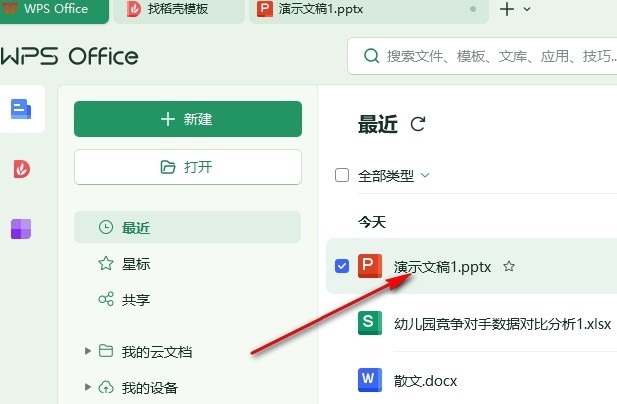
2、第二步,打开演示文稿之后,我们在幻灯片页面左下角找到“缺失字体”选项,打开该选项
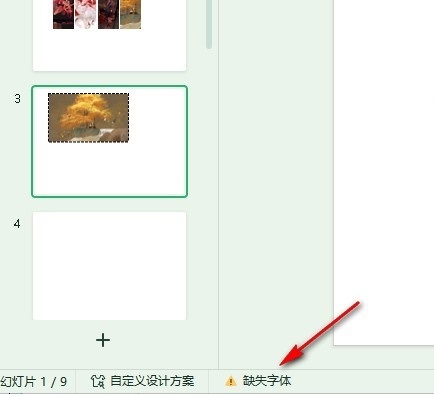
3、第三步,打开“缺失字体”选项之后,我们在菜单列表中点击选择“替换为其他字体”选项
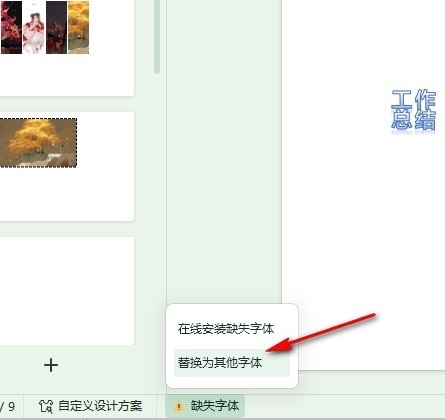
4、第四步,打开字体替换弹框之后,我们打开替换字体选项,然后在下拉列表中选择一个字体,接着点击“永久转换”选项
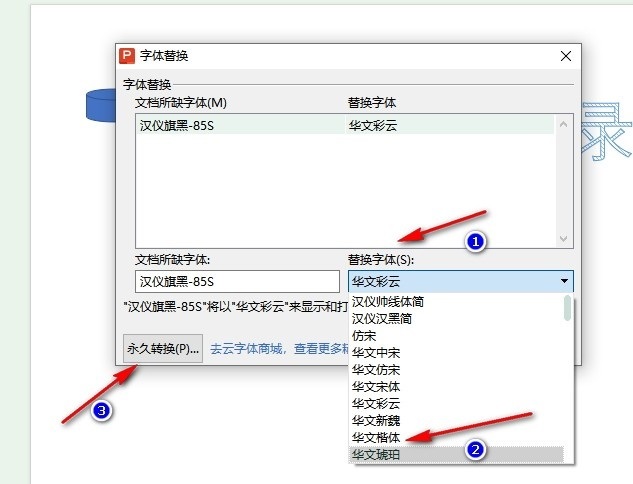
5、第五步,我们点击“永久转换”选项之后,再在弹框中点击“是”选项即可
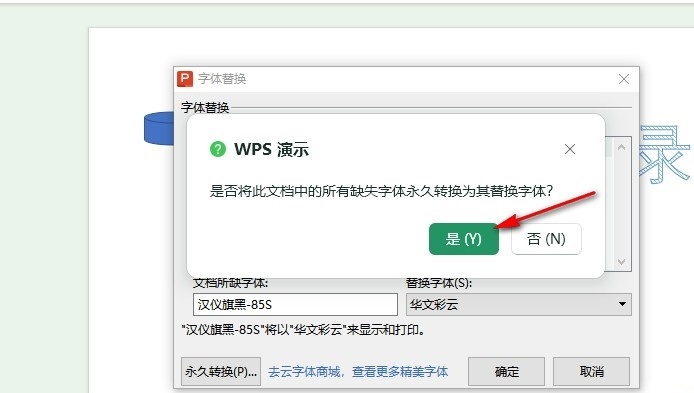
以上就是小编整理总结出的关于WPS PPT将缺失字体永久转换的方法,感兴趣的小伙伴快去试试吧。
注意事项:
1、文稿PPT,仅供学习参考,请在下载后24小时删除。
2、如果资源涉及你的合法权益,第一时间删除。
3、联系方式:sovks@126.com
115PPT网 » WPS如何将缺失字体永久转换 WPS将缺失字体永久转换的方法
1、文稿PPT,仅供学习参考,请在下载后24小时删除。
2、如果资源涉及你的合法权益,第一时间删除。
3、联系方式:sovks@126.com
115PPT网 » WPS如何将缺失字体永久转换 WPS将缺失字体永久转换的方法




